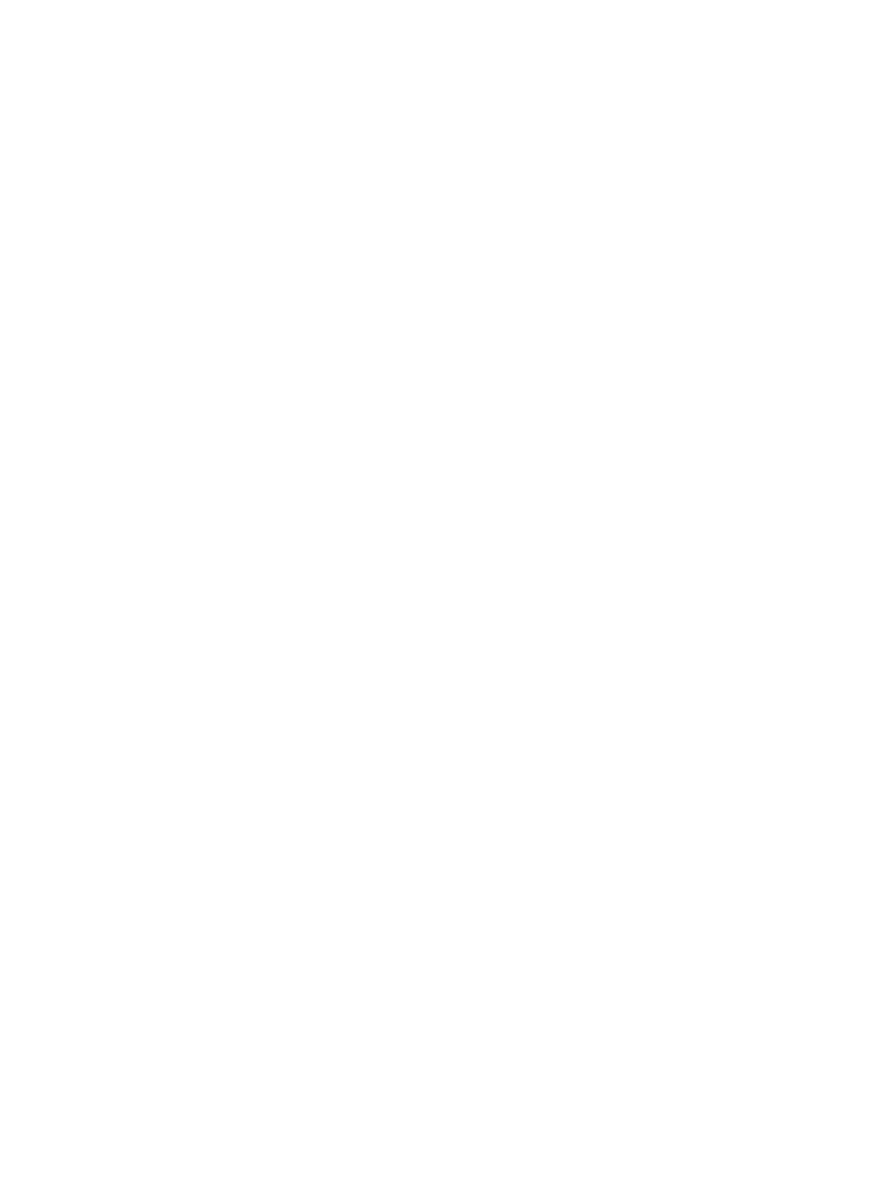
Užduočių išsaugojimas su „Mac“
Galite saugoti gaminio užduotis, kad galėtumėte jas bet kada spausdinti. Išsaugotas užduotis galite
naudoti bendrai su kitais vartotojais arba padaryti jas privačias.
1.
Meniu Failas spustelėkite parinktį Spausdinti.
2.
Atidarykite meniu Užduočių saugojimas.
60
4 skyrius Gaminio naudojimas su „Mac“
LTWW
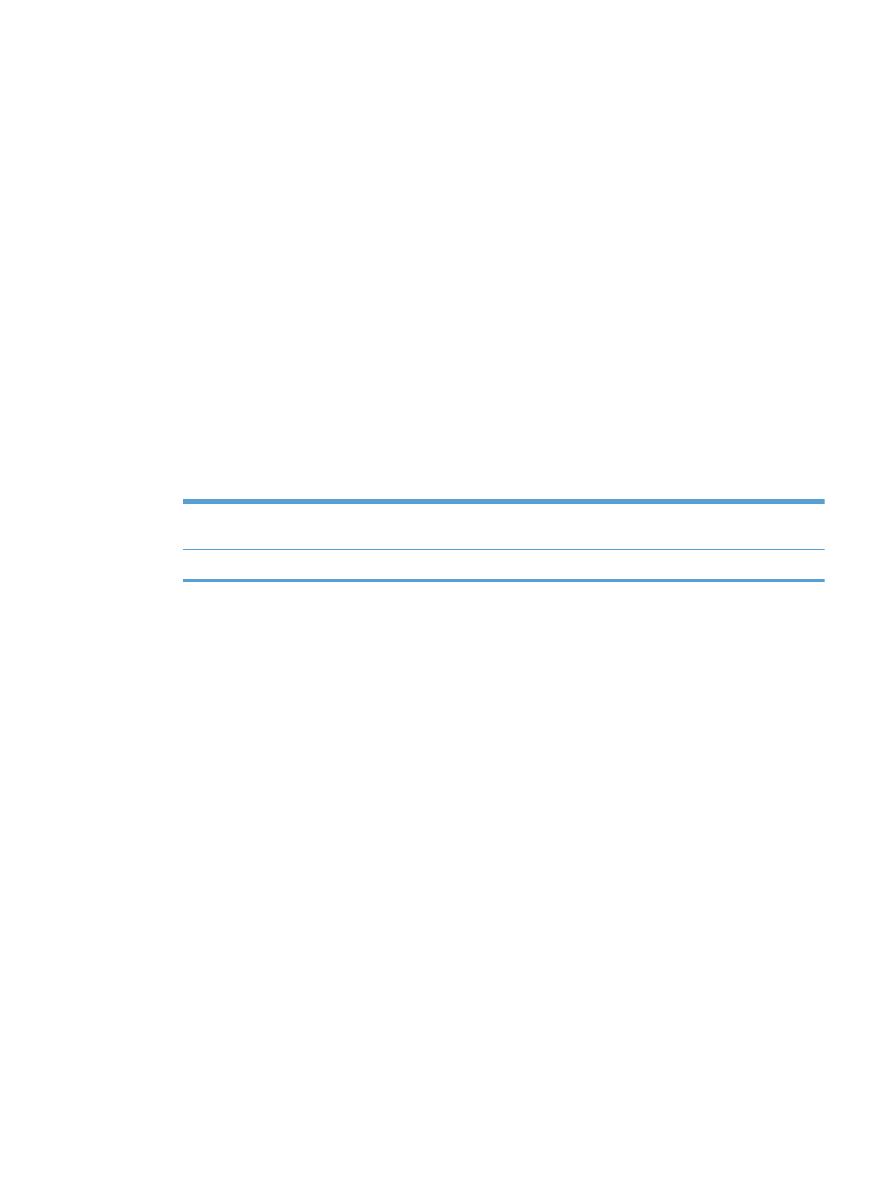
3.
Išplečiamajame sąraše Užduočių saugojimo režimas pasirinkite išsaugotos užduoties tipą.
●
Tikrinti ir laikyti: ši funkcija leidžia greitai ir lengvai išspausdinti ir patikrinti vieną darbo
kopiją, o tada išspausdinti kitas kopijas.
●
Asmeninė užduotis: kai siunčiate užduotį į gaminį, užduotis nespausdinama, kol jos
neužsakysite gaminio valdymo skydelyje. Jei priskiriate užduočiai asmeninį identifikacijos
numerį (PIN), turite nurodyti reikiamą PIN kodą valdymo skydeliui.
●
Greitas kopijavimas: jei gaminyje sumontuotas pasirinktinis kietasis diskas, galite
spausdinti norimą užduoties kopijų skaičių, o tada išsaugoti užduoties kopiją pasirinktiniame
kietajame diske. Išsaugoję darbus, galėsite spausdinti papildomas kopijas vėliau.
●
Išsaugota užduotis: jei gaminyje sumontuotas pasirinktinis kietasis diskas, galite išsaugoti
užduotį, pvz., personalo formą, tvarkaraštį arba kalendorių, spausdintuve ir leisti kitiems
naudotojams išspausdinti ją bet kuriuo metu. Laikomus darbus taip pat galima apsaugoti PIN
kodu.
4.
Norėdami naudoti pasirinktinį vartotojo vardą ar užduoties pavadinimą, spustelėkite mygtuką
Pasirinktinis ir įveskite.
Pasirinkite, kurią parinktį norite naudoti, jei tuo vardu jau buvo pavadinta kita saugoma užduotis.
Naudoti užduoties pavadinimą
+ (1–99)
Prie užduoties pavadinimo pabaigos pridėkite unikalų numerį.
Pakeisti esamą failą
Esamą išsaugotą užduotį perrašykite nauja.
5.
Jei atlikdami 3 veiksmą pasirinkote parinktį Išsaugota užduotis arba Asmeninė užduotis,
užduotį galite apsaugoti PIN kodu. Lauke Norėdami spausdinti, naudokite PIN įveskite 4
skaitmenų numerį. Kai šią užduotį bandys spausdinti kiti asmenys, gaminys juos paragins įvestį šį
PIN numerį.